نحوه نصب Plex در FireStick و Android TV Box
>
در این آموزش نحوه نصب Plex را در FireStick ، نحوه ثبت نام در حساب Plex و نحوه تنظیم سرور Plex در رایانه به شما نشان می دهم.
Plex یک ابزار رسانه سرور مشتری است که به شما امکان می دهد از طریق دستگاه های خارجی مختلف به تمام رسانه های ذخیره شده مرکزی خود دسترسی پیدا کنید. بگذارید این مثال را برای شما ساده تر کنم. Plex به شما امکان می دهد یک سرور رسانه ای در رایانه خود ایجاد کنید. شما می توانید با استفاده از برنامه های مشتری برای دستگاه های خارجی مانند FireStick ، موبایل ، تبلت ، جعبه های تلویزیونی و رایانه ها به تمام رسانه ها (مانند فیلم ، موسیقی ، تصاویر) در هارد دیسک رایانه خود دسترسی پیدا کنید..
Plex تقریباً برای کلیه دستگاههایی که از پخش رسانه پشتیبانی می کنند ، برنامه های مشتری دارد. می توانید برنامه مشتری را از فروشگاه های رسمی برنامه بارگیری کنید. به عنوان مثال ، برای Android ، شما می توانید برنامه را از فروشگاه Google Play بارگیری کنید. برای FireStick ، در فروشگاه آمازون موجود است.
بهترین نکته در مورد Plex این است که سرور (رایانه شما) و مشتری (مثلاً FireStick یا موبایل) نیازی به اتصال به همان شبکه بی سیم ندارند. ممکن است رایانه خود را از خانه خارج کنید و هنوز هم فیلم های ذخیره شده در هارد دیسک روی تلفن همراه خانه دوستتان را پخش کنید.
مهم!! رایانه شما باید در زمانی که می خواهید از راه دور از طریق برنامه مشتری به آن متصل شوید ، به اینترنت متصل شوید
با این حال ، Plex لزوماً نباید فقط رسانه ذخیره شده در رایانه (سرور) شما را بازی کند. کانال های مختلف Plex (رسمی و غیر رسمی) وجود دارد که به شما امکان دسترسی به انواع رسانه های آنلاین را می دهد. این کانال ها روی سرور نصب شده و در دسترس کلیه مشتری های متصل است.
علاوه بر این ، برنامه مشتری Plex همچنین دارای برخی از مطالب آنلاین است. می توانید این محتوا را حتی اگر به سرور Plex وصل نشده اید ، جریانی کنید. به عبارت دیگر مستقل از سرور است.
توجه کاربران FireStick: قبل از ادامه مطلب بخوانید
دولت ها و ISP ها در سراسر جهان بر فعالیت های آنلاین کاربرانشان نظارت می کنند. اگر محتوای دارای حق نسخه برداری را در Fire TV Stick خود پیدا کردید ، می توانید با مشکل جدی روبرو شوید. در حال حاضر ، IP شما برای همه قابل مشاهده است. من اکیداً به شما توصیه می کنم که FirePick خوب VPN بدست آورید و هویت خود را پنهان کنید تا تجربه تماشای فیلم شما اتفاق بدی نیفتد.
من استفاده می کنم ExpressVPN که سریعترین و امن ترین VPN در صنعت است. نصب بر روی هر وسیله ای از جمله Amazon Fire TV Stick بسیار آسان است. همچنین با ضمانت 30 روز پس انداز پول ارائه می شود. اگر خدمات آنها را دوست ندارید ، همیشه می توانید درخواست بازپرداخت کنید. ExpressVPN همچنین معامله خاصی دارد که در آن می توانید 3 ماه رایگان دریافت کنید و 49 درصد در برنامه سالانه پس انداز کنید.
در اینجا دلایلی وجود دارد که شما باید همیشه از VPN استفاده کنید.
خواندن: نحوه نصب بهترین VPN در FireStick
Contents
نحوه نصب Plex در FireStick
قبل از نصب Plex در FireStick ، اگر از قبل یک حساب کاربری ندارید ، می خواهید برای ثبت نام در یک حساب کاربری عضو شوید. بنابراین ، اجازه دهید ابتدا یک حساب Plex بسازیم.
ثبت نام در یک حساب Plex
مراحل زیر ذکر شده است:
1- از طریق رایانه یا موبایل به آدرس https://www.plex.tv بروید (ممکن است از یک مرورگر پشتیبانی شده با FireStick مانند مرورگر Silk یا Firefox نیز استفاده کنید) و کلیک کنید ثبت نام
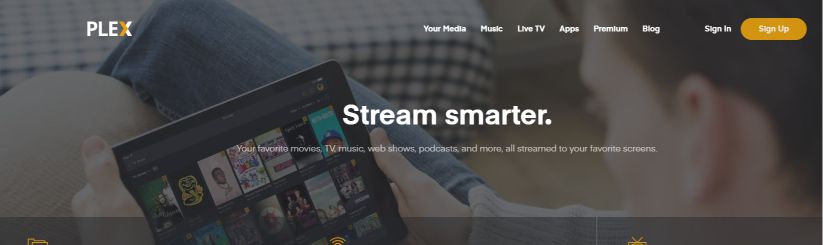
2- شما می توانید با اعتبارنامه های موجود در Facebook یا Google خود ثبت نام کنید یا با یک آدرس ایمیل یک حساب کاربری جدید ایجاد کنید
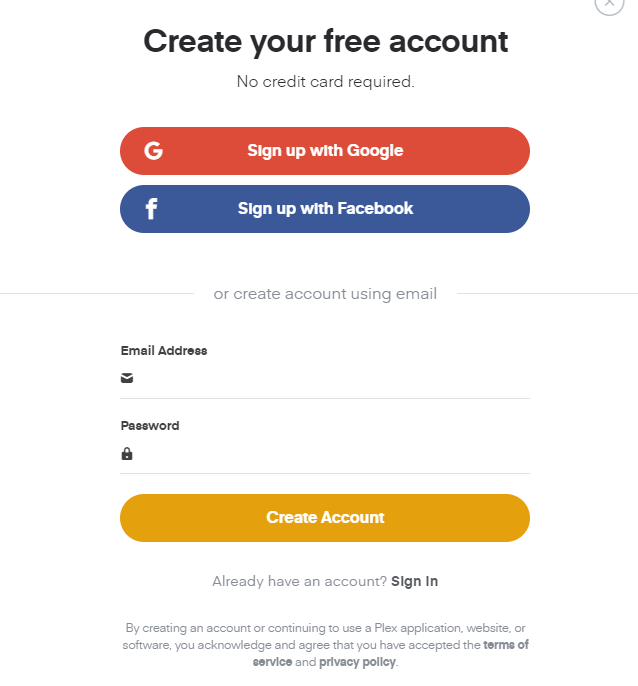
3- پس از ورود به سیستم ، می توانید یکی از برنامه های Plex Pass را برای مزایای اضافه خریداری کنید. این برنامه ها ماهانه 4.99 دلار ، سالانه 39.99 دلار و برای یک عمر 119.99 دلار هزینه دارند. ما در مورد مزایای خرید Plex Pass بعدا در این راهنما صحبت خواهیم کرد.
توجه داشته باشید: ممکن است بدون Plex Pass ادامه دهید و هنوز هم از ویژگی های زیادی بهره مند هستید
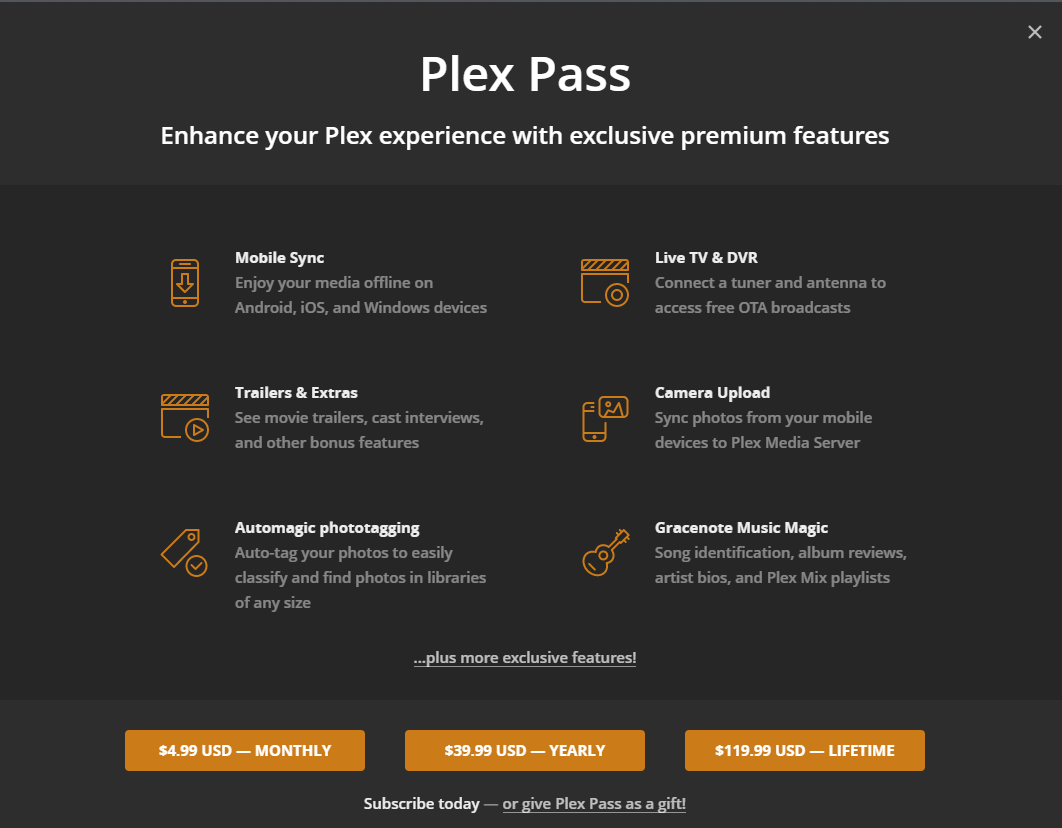
بدین ترتیب ثبت نام در یک حساب Plex است.
مراحل نصب Plex در FireStick
اکنون مراحل نصب Plex را در FireStick برای شما پیش می آورم. در فروشگاه App Amazon موجود است. در اینجا کارهایی که شما باید انجام دهید:
1- گزینه جستجوی FireStick را در صفحه اصلی در گوشه سمت چپ بالای صفحه پیدا خواهید کرد. آن را انتخاب کنید

2- وارد شوید Plex و آن را در نتایج جستجو کلیک کنید. همچنین می توانید برای فرمان صوتی دکمه Alexa را در ریموت خود نگه دارید
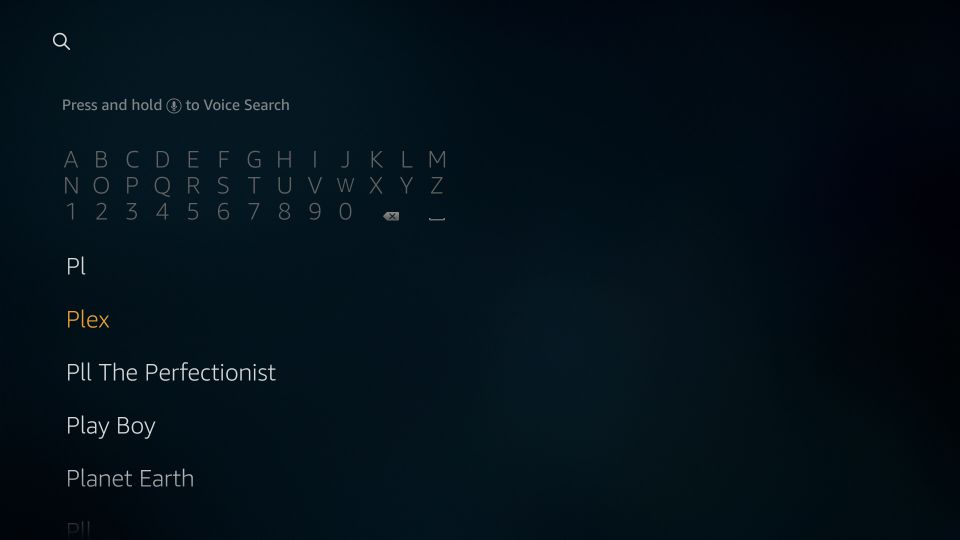
3- وقتی می بینید Plex نماد برنامه در برنامه ها & در بخش بازی ها ، آن را کلیک کنید
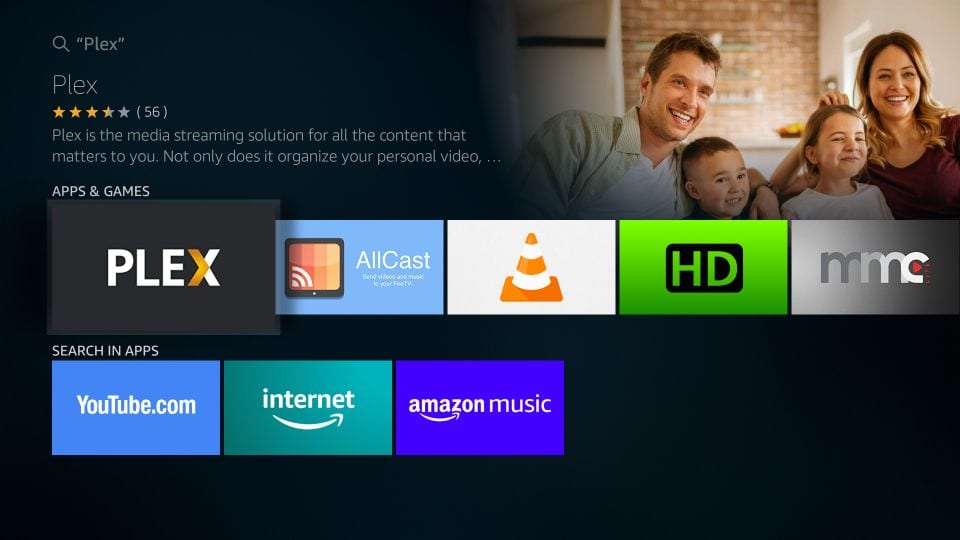
4- جلو بروید و کلیک کنید گرفتن (یا اگر قبلاً بارگیری کرده اید ، کلیک کنید دانلود بجای)

5- منتظر بمانید تا برنامه Plex در FireStick بارگیری و نصب شود
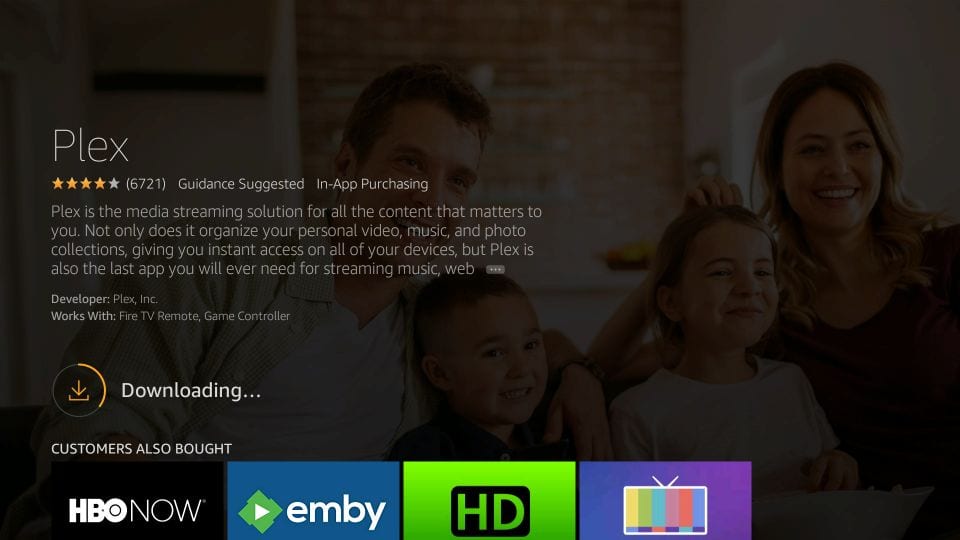
6- کلیک کنید باز کن پس از نصب Plex را اجرا کنید
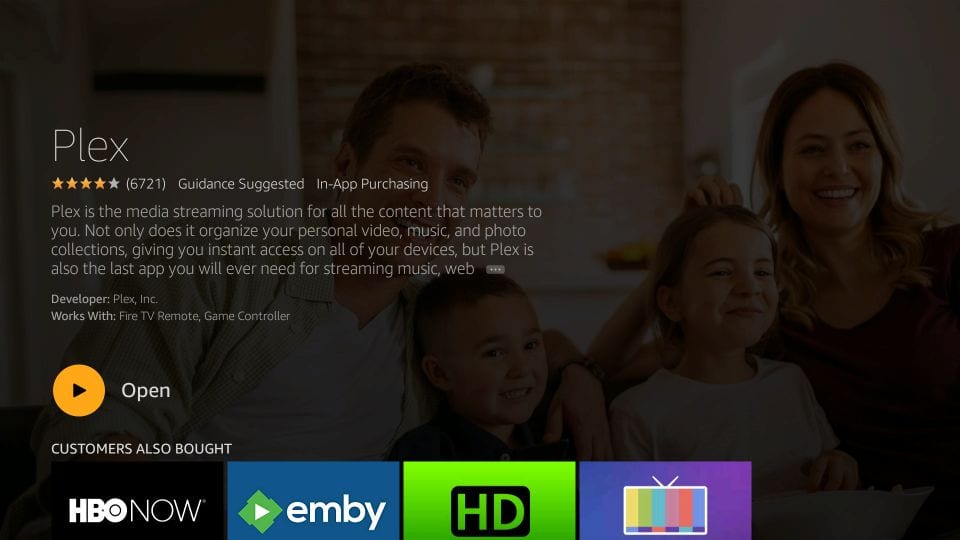
نحوه نصب Plex در سیستم عامل Android TV & جعبه تلویزیون اندروید
دو نوع جعبه تلویزیون Android وجود دارد – یکی با سیستم عامل Android و دیگری با سیستم عامل واقعی تلویزیون Android. آنها از جهاتی مشابه هستند و در بعضی دیگر متفاوت هستند.
آنچه بین این دو مشترک است این است که هر دو از خدمات Google Play پشتیبانی می کنند. می توانید برنامه ها را مستقیماً از فروشگاه Google Play نصب کنید. Plex در فروشگاه Google Play موجود است.
در اینجا مراحل نصب Plex در Android TV Box وجود دارد (کم و بیش به همان روش در هر دو نوع جعبه کار می کند):
1- فروشگاه Google Play را باز کنید
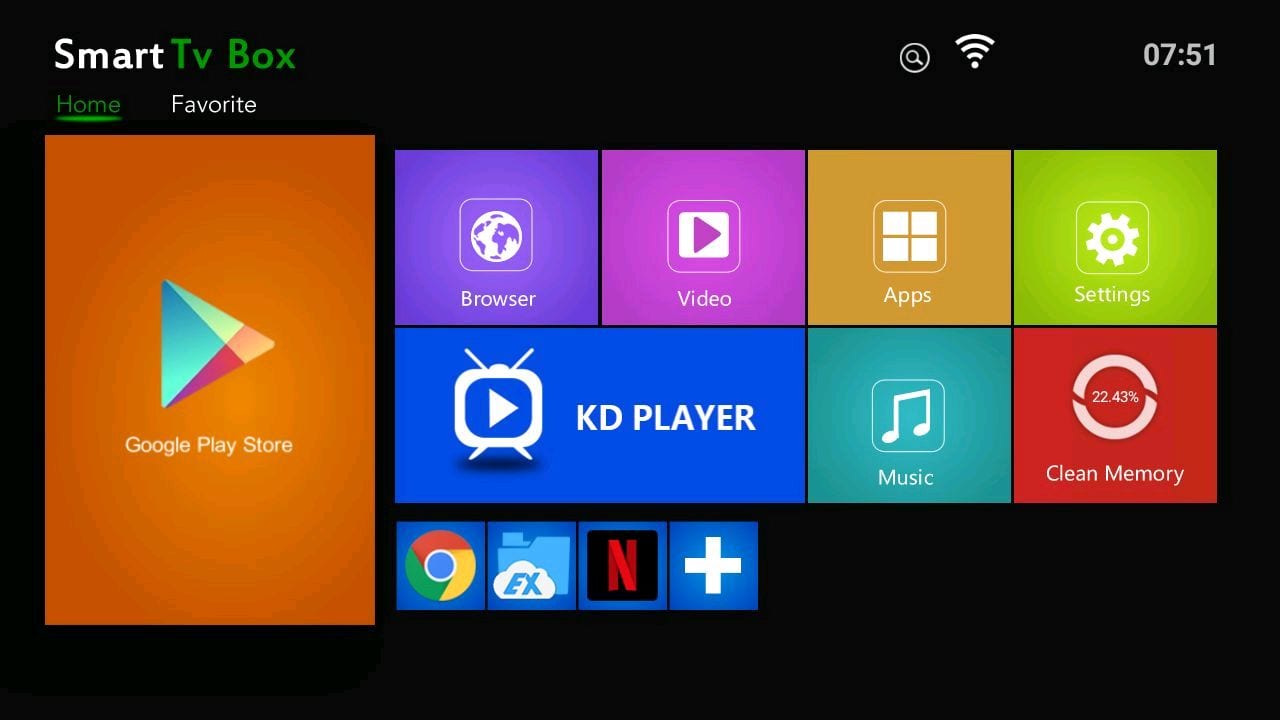
2- با تایپ کردن یا استفاده از دستور صوتی (در صورت پشتیبانی) Plex را جستجو کنید.
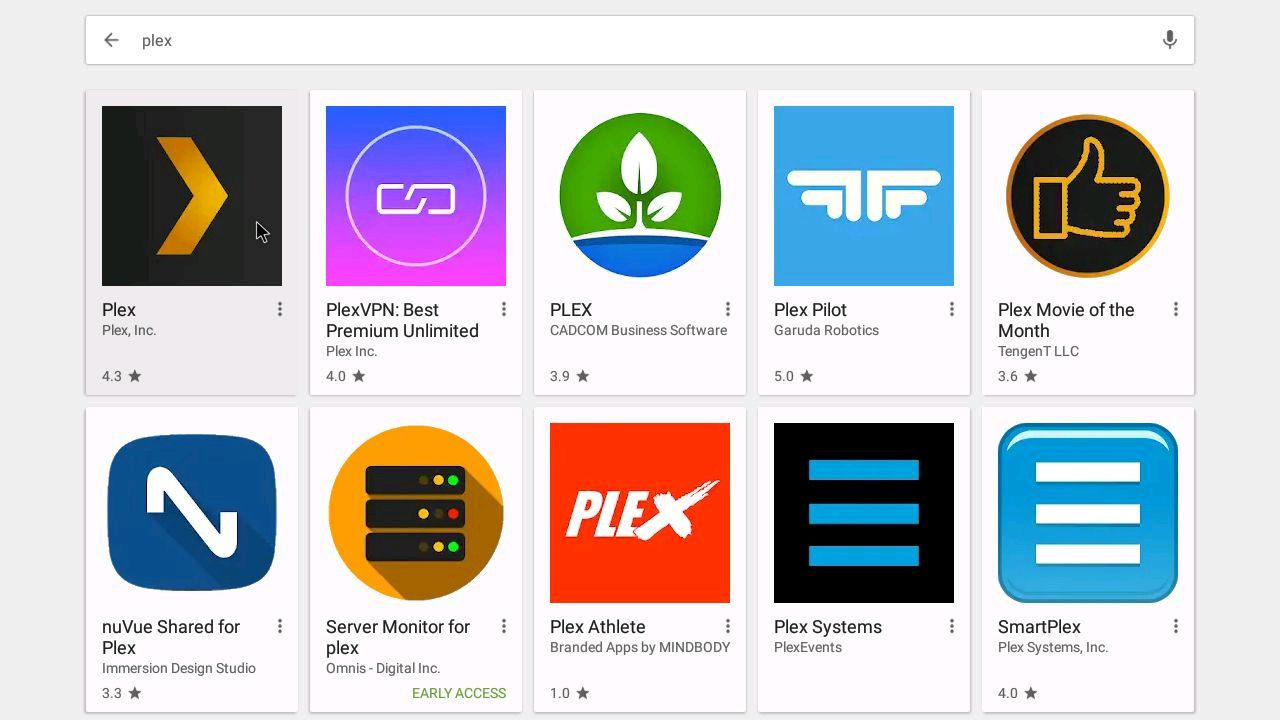
3- وقتی در نتایج جستجو ظاهر شد ، روی نماد Plex کلیک کنید
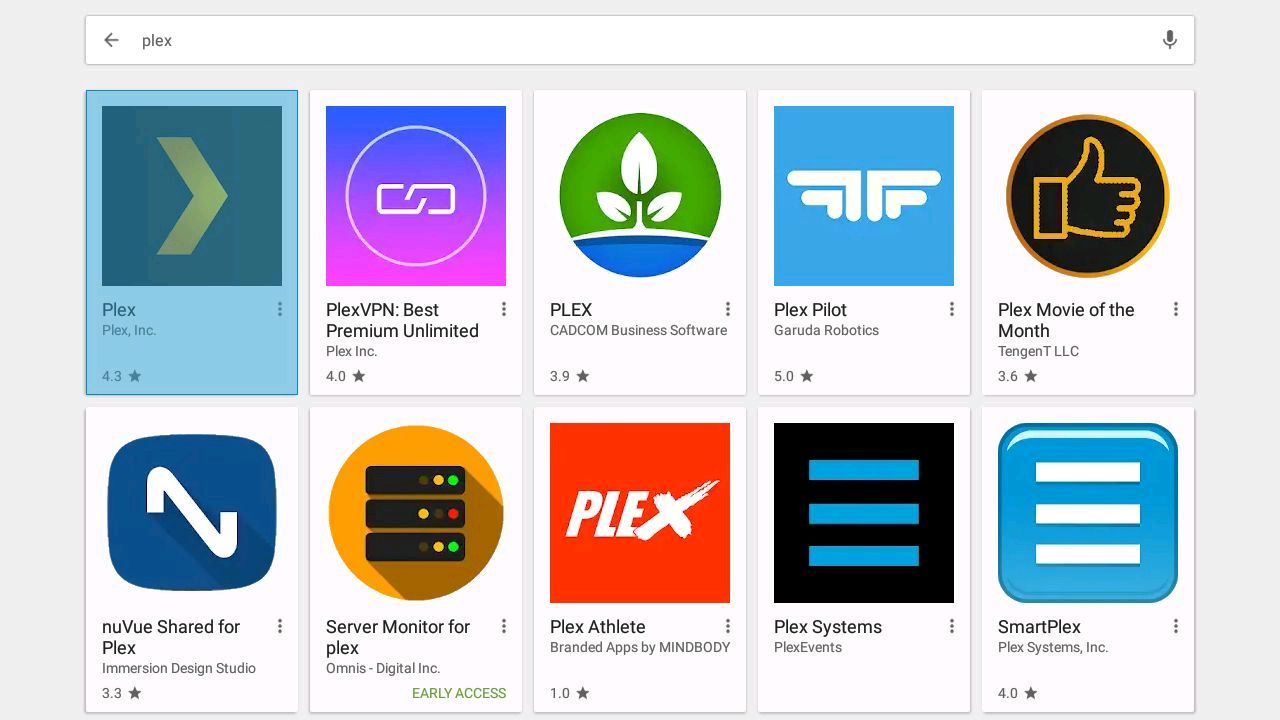
4- روی نصب کلیک کنید
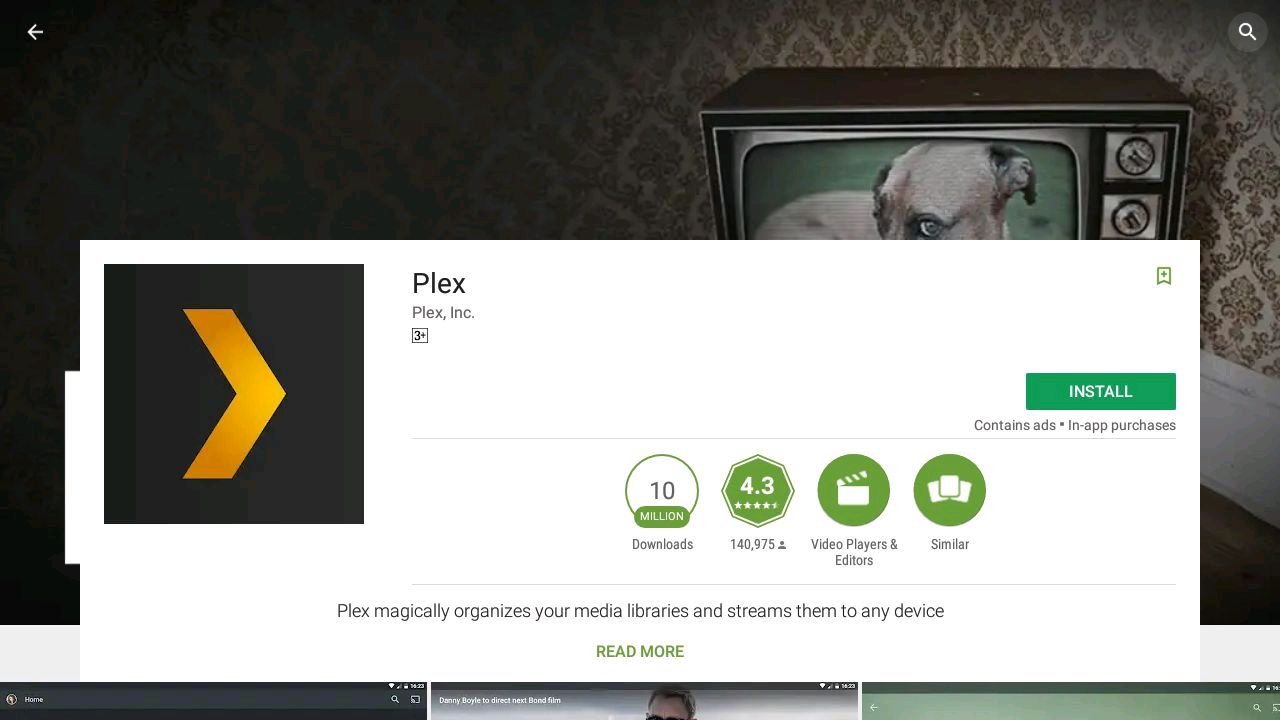
5- برای اجرای برنامه بر روی Open کلیک کنید
نحوه تنظیم و استفاده از Plex در FireStick و Android TV Box
اگر از FireStick استفاده می کنید ، می توانید برنامه را از برنامه های شما & کانالها بخش. نگه دارید خانه برای چند ثانیه روی راه دور آمازون FireStick خود را فشار دهید و برای دسترسی به همه برنامه های نصب شده خود ، روی برنامه ها روی پنجره کلیک کنید.
اگر از جعبه تلویزیون Android استفاده می کنید ، برای دسترسی به Plex به بخش “برنامه ها” مراجعه کنید.
توجه: رابط برنامه Plex در جعبه های سیستم عامل FireStick و Android TV واقعی یکسان است. این ممکن است در جعبه های تلویزیون اندرویدی سهام کمی متفاوت باشد. با این حال ، در کل تقریباً یکسان است.
اکنون این مراحل را دنبال کنید:
1- هنگامی که برنامه را برای اولین بار اجرا می کنید ، پنجره زیر ظاهر می شود. من فرض می کنم شما قبلاً ثبت نام کرده اید. بنابراین ، کلیک کنید ورود
توجه: در حالیکه ممکن است بدون ورود به سیستم ، روی پرش کلیک کرده و ادامه دهید ، توصیه می کنم یک حساب کاربری ایجاد کرده و وارد سیستم شوید
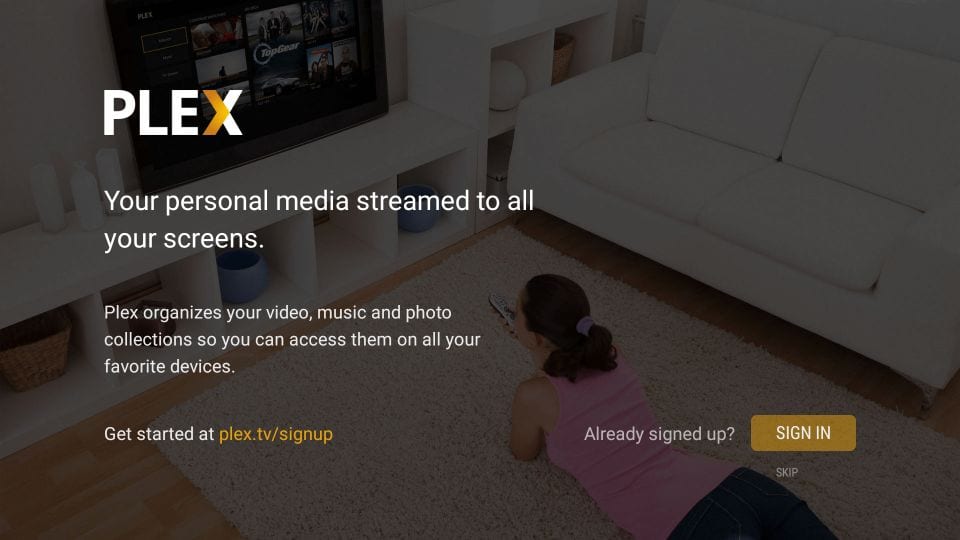
2- یک کد در صفحه FireStick شما ظاهر می شود
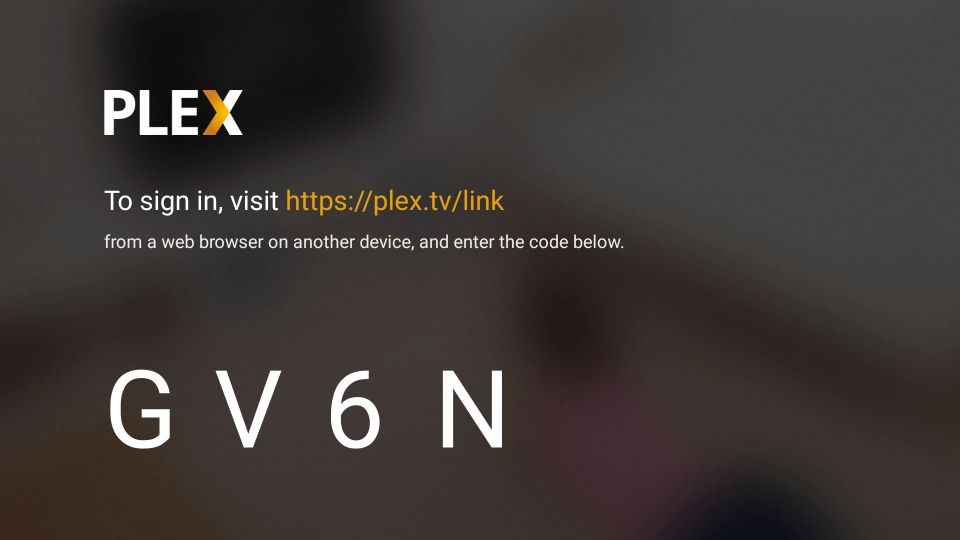
3- از رایانه ، موبایل یا هر وسیله دیگری به غیر از FireStick استفاده کنید و به https://plex.tv/link بروید و کد را وارد کنید
برای موفقیت در پیوند ، باید با اعتبار حساب Plex خود وارد شوید
بعد از وارد کردن کد روی پیوند کلیک کنید
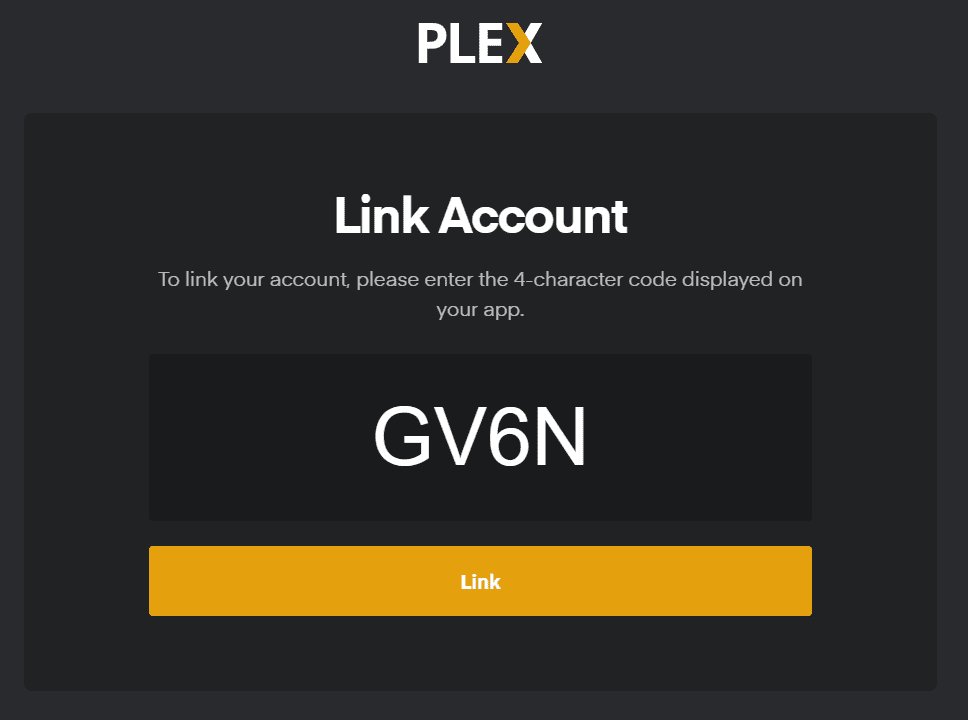
4- باید ببینید پیوند به حساب تأیید بر روی رایانه ، موبایل یا دستگاه دیگری که کد را وارد کرده اید. اکنون می توانید به FireStick برگردید
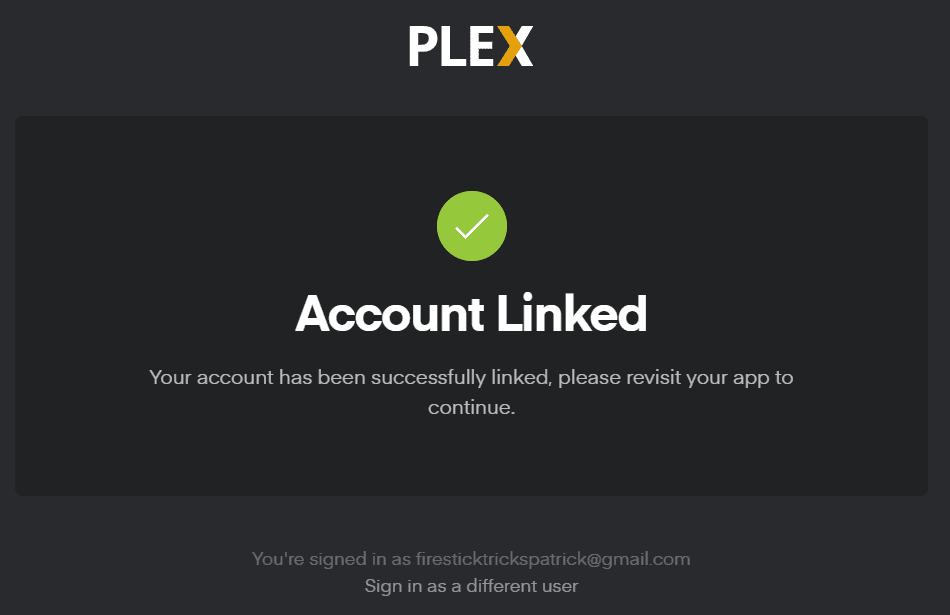
5- پس از موفقیت در پیوند ، به صفحه زیر هدایت می شوید. کلیک اشتراک در اگر می خواهید یک Plex Pass بخرید. برای خرید می توانید از یکی از روش های پرداختی که به حساب آمازون خود مرتبط است استفاده کنید
اگر نمی خواهید گذرنامه را خریداری کنید ، کلیک کنید الان نه
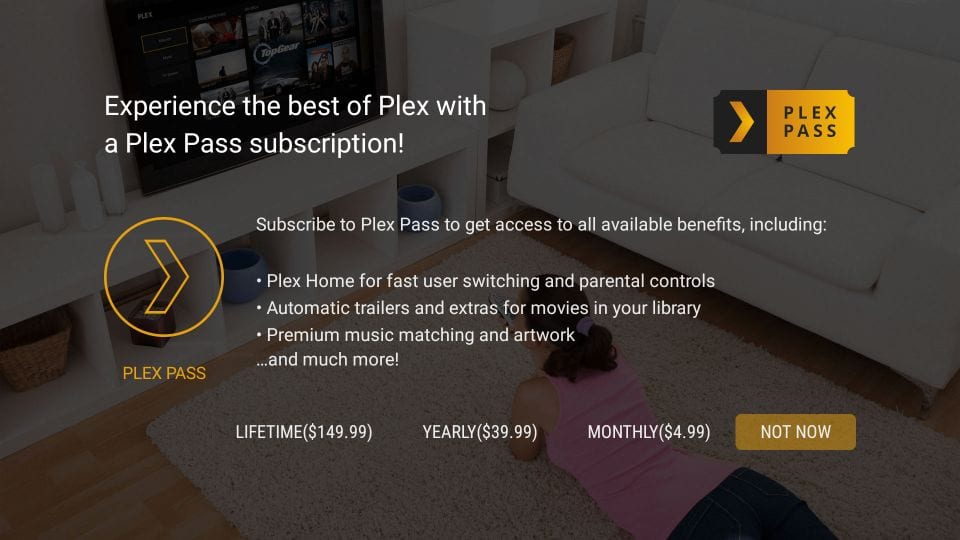
6- اگر هنوز سرور Plex را با حساب Plex خود تنظیم نکرده اید ، باید پیام “No Servers found” را مشاهده کنید. بعدا در مورد تنظیم سرور صحبت خواهیم کرد. در حال حاضر ، کلیک کنید ادامه هید
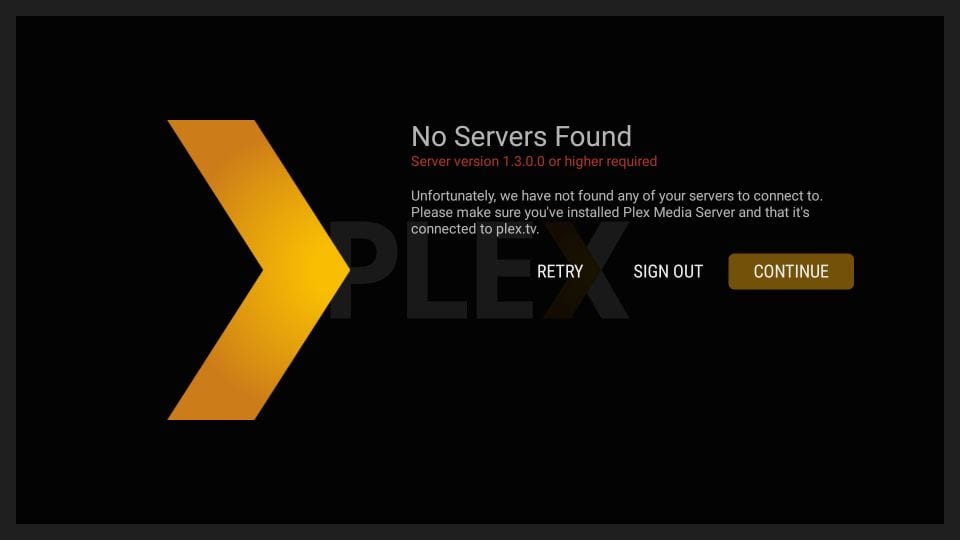
7- این صفحه اصلی برنامه Plex در FireStick پس از تنظیم است. حتی اگر شما برنامه را با هیچ سرور همگام سازی نکرده اید ، هنوز می توانید محتوای رایگان برجسته را پخش کنید. نمایش های وب ، فیلم های خبری ، پادکست ها و موارد دیگر وجود دارد
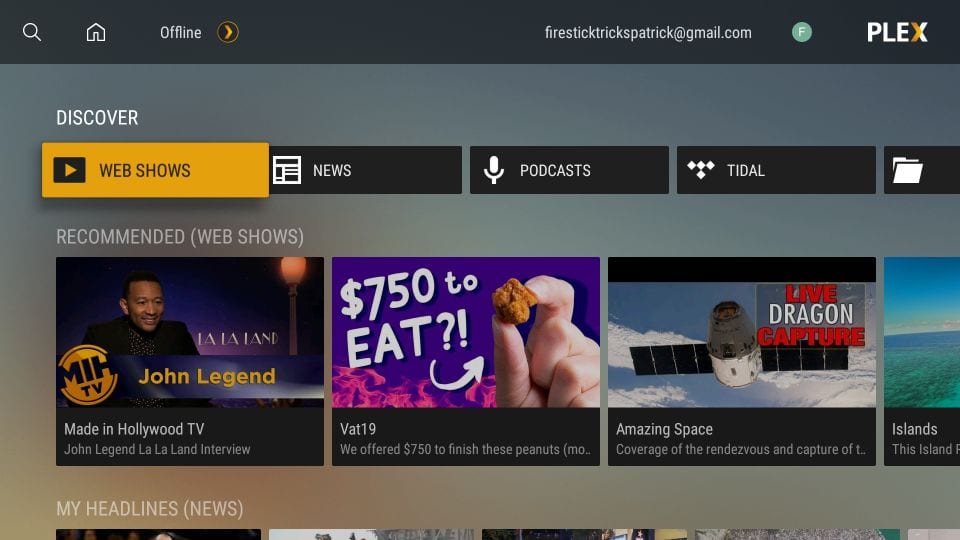
این تقریباً همین است به این ترتیب است که شما Plex را تنظیم کرده و از آن در FireStick استفاده می کنید.
نحوه نصب و راه اندازی سرور Plex
در حالی که Plex محتوای آنلاین زیادی دارد ، پتانسیل واقعی آن در تبدیل رایانه شما به یک مرکز رسانه ای با تبدیل آن به یک سرور Plex است. همانطور که قبلاً نیز گفتم ، Plex یک سرویس مبتنی بر مشتری و سرویس دهنده است. این برنامه دارای برنامه های مشتری تقریباً در مورد هر سیستم عامل دیگری است که می توانید به آن فکر کنید ، از جمله FireStick ، موبایل ، رایانه و غیره.
با این وجود ، شما می توانید سرور را فقط بر روی رایانه خود (ویندوز ، مک و لینوکس) و برخی دستگاه های دیگر (مانند NAS) تنظیم کنید که می تواند به عنوان سرور مورد استفاده قرار گیرد.
مهم!! رایانه ای که به عنوان سرور Plex از آن استفاده می کنید باید روشن بماند تا به رسانه اجازه دهد از برنامه های کلاینت نصب شده در دستگاه هایی مانند FireStick یا موبایل استفاده کند.
در اینجا نحوه انجام این کار آورده شده است:
1- از طریق رایانه خود به https://www.plex.tv/media-server-downloads/ بروید
2- روی کلیک کنید سرور Plex Media سیستم عامل رایانه خود را انتخاب کنید
اکنون روی کلیک کنید دانلود دکمه در همان صفحه
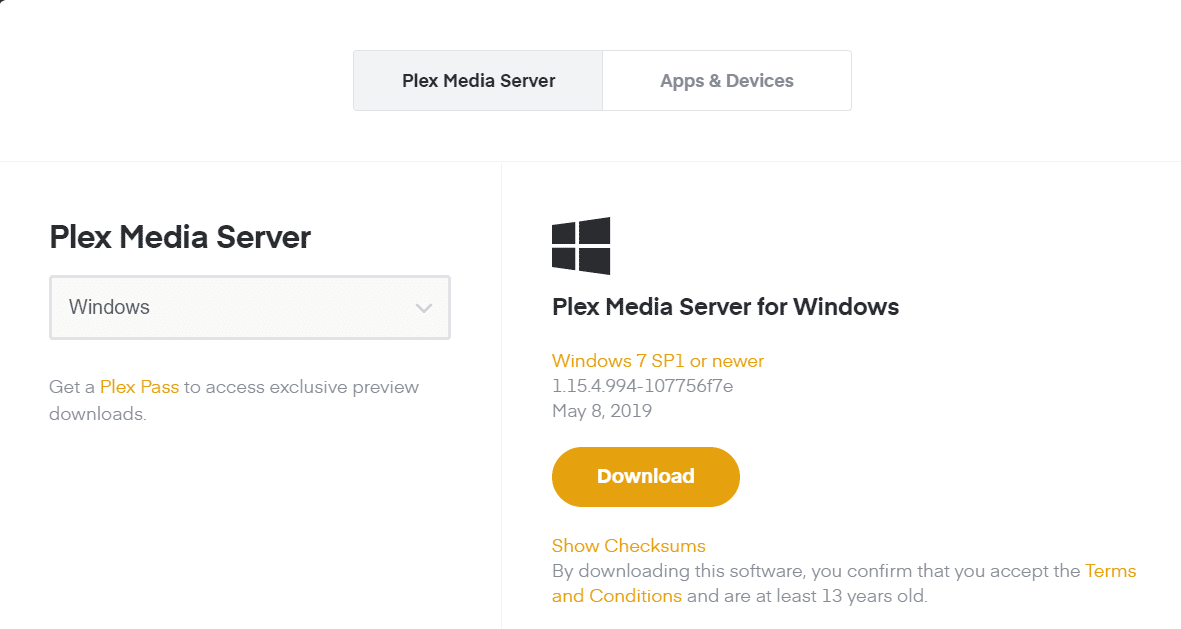
3- به پوشه ای که در آن پرونده نصب سرور را بارگیری کرده اید بروید و آن را اجرا کنید. برای نصب سرور دستورالعمل های خاص برای سیستم عامل خود را دنبال کنید. به عنوان مثال ، وقتی پرونده را در ویندوز خود اجرا کردم ، پنجره زیر ظاهر می شود. حالا باید کلیک کنم نصب و برای نصب سرور Plex روی رایانه من ، دستورالعمل های روی صفحه را دنبال کنید
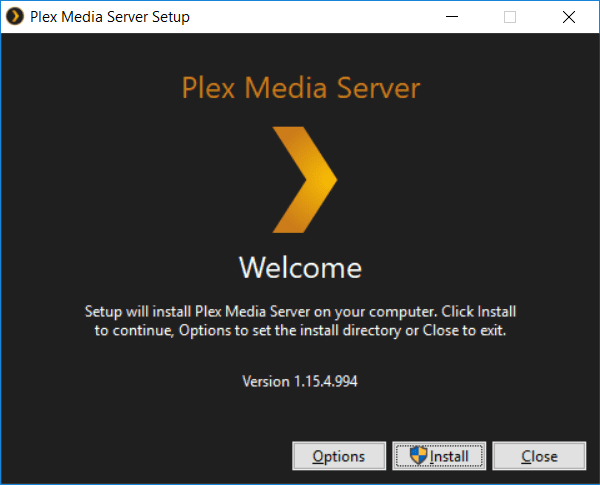
4- پس از اتمام نصب ، باید پنجره زیر را مشاهده کنید. کلیک راه اندازی
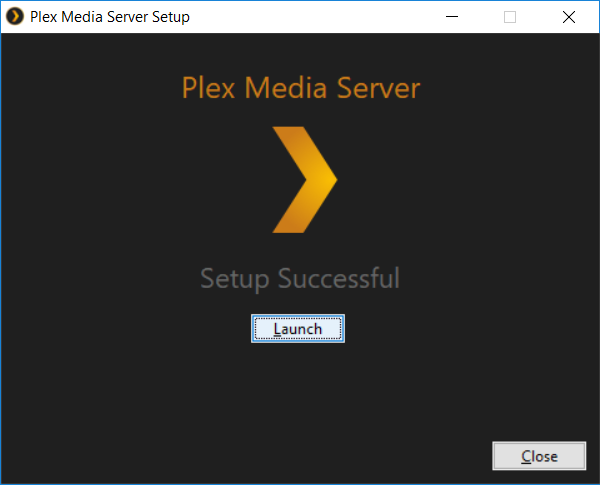
مراحل بعدی اکنون در یک مرورگر وب دنبال می شود
5- اکنون به یک صفحه وب در مرورگر پیش فرض خود در رایانه هدایت می شوید. اگر قبلاً نباشید ، از شما خواسته می شود وارد حساب Plex خود شوید.
صفحه بعدی یک مرور سریع درباره نحوه عملکرد Plex ارائه می دهد. کلیک فهمیدم! دکمه
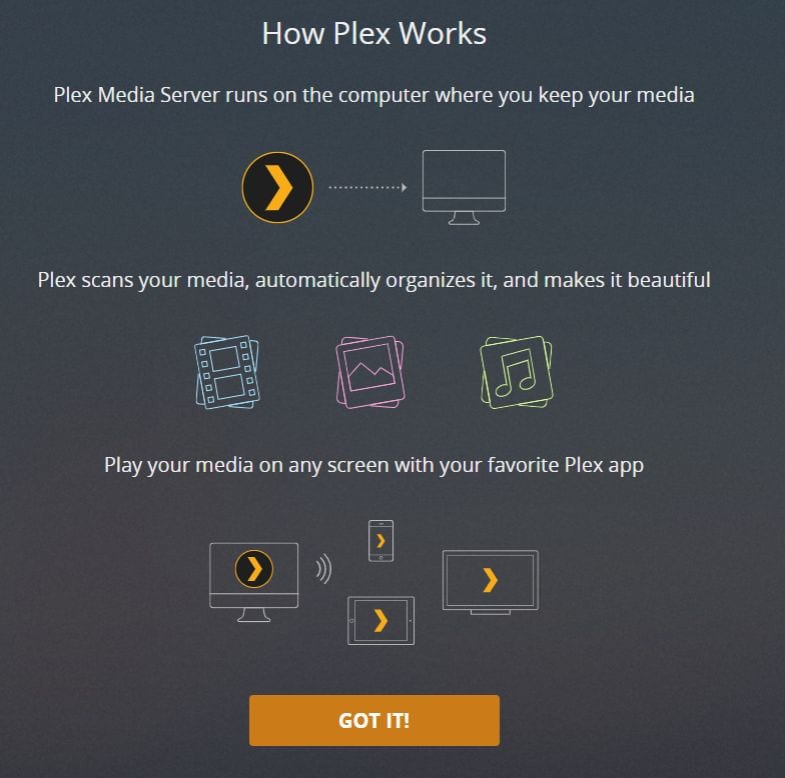
6- اکنون از شما خواسته می شود که سرور را نامگذاری کنید. آن را به چیزی قابل اعتماد و قابل شناسایی تبدیل کنید. کلیک بعد
توجه: اگر می خواهید از مشتری های خارجی (مانند FireStick خود) به رسانه روی سرور (رایانه خود) دسترسی پیدا کنید ، مطمئن شوید که این گزینه اجازه دهید من به خارج از منزل خود به رسانه خود دسترسی پیدا کنم بررسی شده است
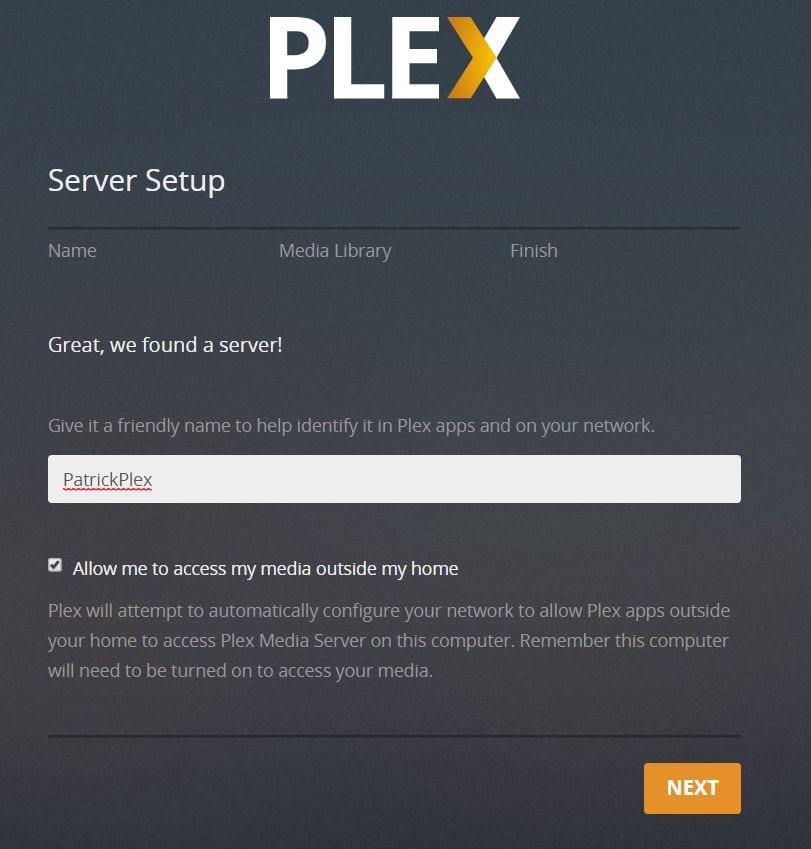
7- در طی مراحل تنظیم ، می توانید با کلیک کردن ، كتابخانه رسانه را اضافه كنید اضافه کردن کتابخانه. با این کار می توانید فیلم ها ، نمایش ها ، فیلم ها ، موسیقی ، تصاویر و غیره را به سرور اضافه کنید و به شما امکان می دهد از دستگاه های خارجی به آنها دسترسی داشته باشید
کلیک بعد برای ادامه
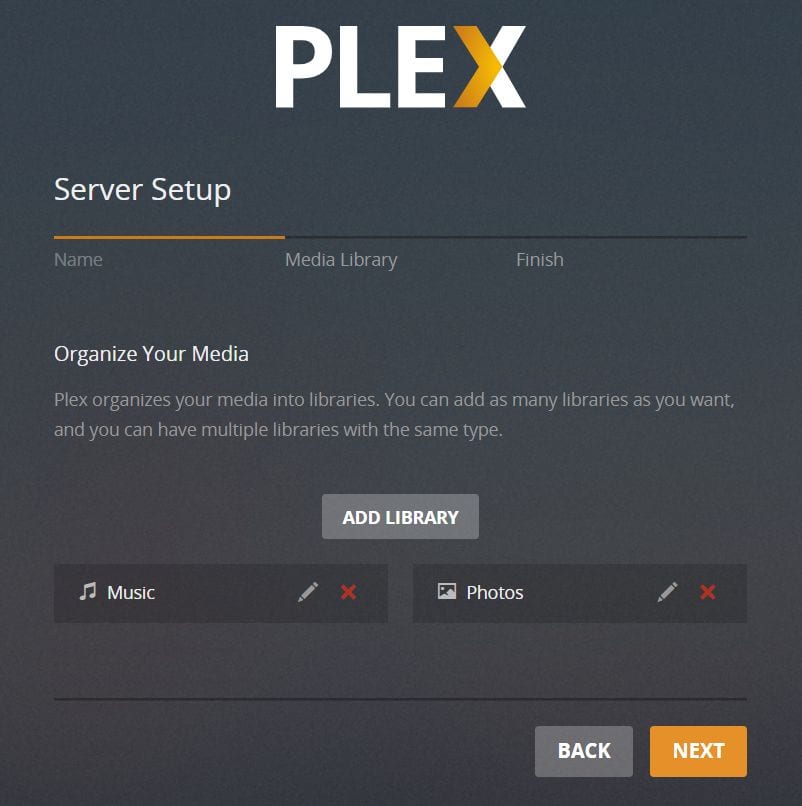
8- کلیک کنید انجام شده برای پایان دادن به تنظیم سرور
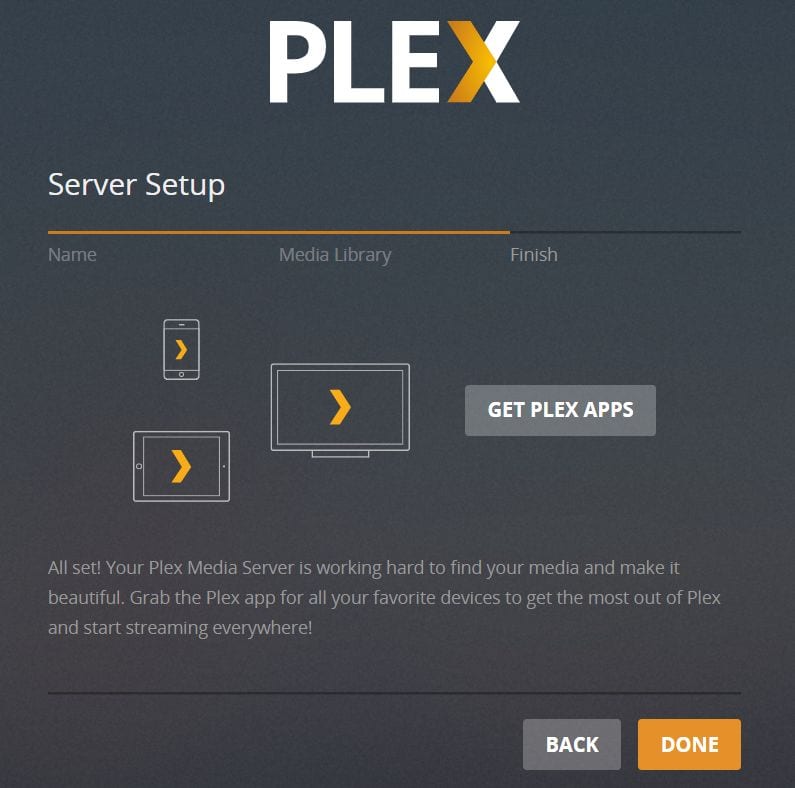
مزایای خرید حق بیمه Plex (پاس Plex)
اگر تمام کاری را که می خواهید انجام دهید دسترسی به رسانه های محلی روی رایانه خود از راه دور در دستگاه های مشتری مانند FireStick می توانید بدون استفاده از Plex Pass استفاده کنید. اما خرید پاس دارای مزایای خاص شماست. در اینجا نگاهی گذرا مشاهده می شود:
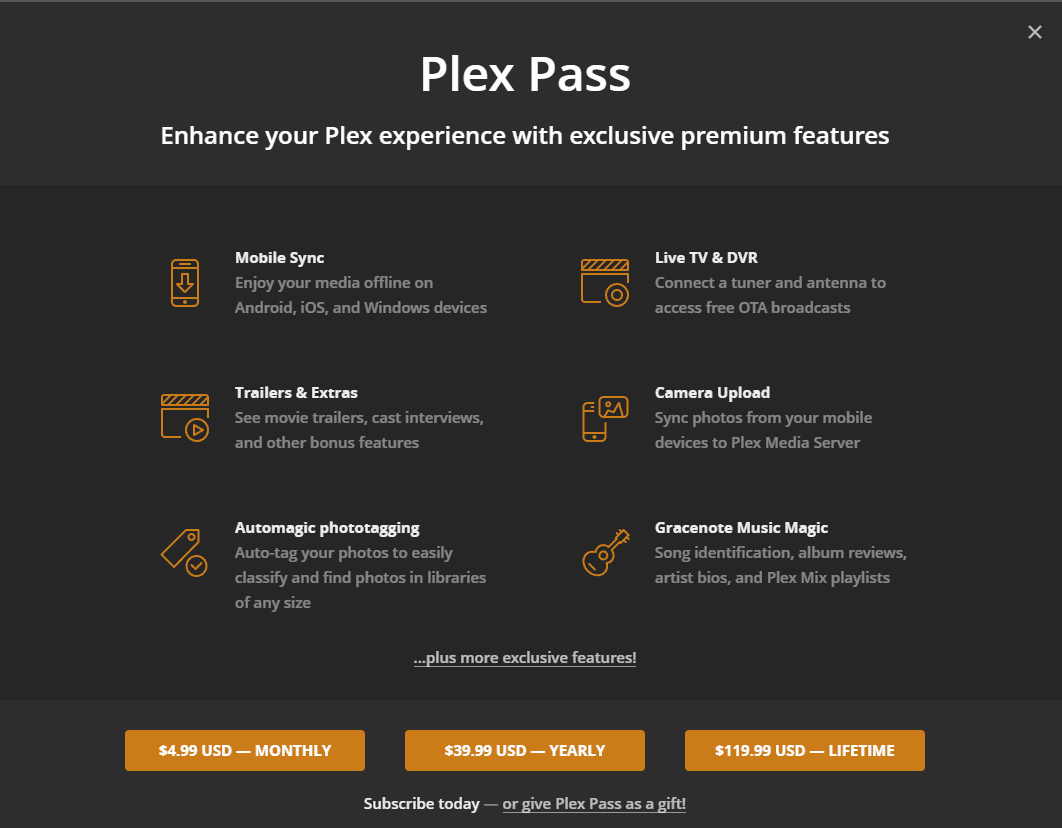
Plex برنامه های زیر را ارائه می دهد:
– ماهانه 4.99 دلار
– 39.99 دلار در سال
– 119.99 دلار مادام العمر
کلمات نهایی
Plex ابزاری بسیار مفید برای سازماندهی رسانه ها است که از معماری سرویس دهنده-مشتری برای دسترسی به رسانه های محلی و آنلاین استفاده می کند. چه در خانه باشید و چه در خانه ، با تنظیم سرور روی رایانه خود ، می توانید تا زمانی که اتصال به اینترنت وجود داشته باشد ، به رسانه های محلی ذخیره شده از هر مکانی که می خواهید دسترسی پیدا کنید. می توانید کانالهای Plex را در رایانه خود که به عنوان سرور از آن استفاده می کنید ، نصب کنید تا رسانه های آنلاین از کلیه برنامه های مشتری خود پخش شود. FireStick خود فضای ذخیره سازی محدودی دارد. با استفاده از Plex در FireStick ، می توانید بدون استفاده از فضای ذخیره سازی ، به رسانه روی رایانه خود دسترسی پیدا کنید. در کل ، این یک ابزار عالی برای داشتن است.
مربوط:
نحوه فرار از زندان آمازون FireStick
نحوه نصب Stremio در FireStick
نحوه نصب Kodi در FireStick

16.04.2023 @ 15:30
گویم که این آموزش بسیار مفید و کاربردی است. با نصب Plex در FireStick می توانید به راحتی به تمام رسانه های ذخیره شده در رایانه خود دسترسی پیدا کنید و آنها را از طریق دستگاه های خارجی مختلف پخش کنید. همچنین این برنامه برای کلیه دستگاه هایی که از پخش رسانه پشتیبانی می کنند، برنامه های مشتری دارد و می توانید آنها را از فروشگاه های رسمی برنامه بارگیری کنید. با این حال، باید به این نکته توجه داشت که دولت ها و ISP ها در سراسر جهان بر فعالیت های آنلاین کاربرانشان نظارت می کنند و برای دسترسی به محتوای دارای حق نسخه برداری باید از VPN استفاده کنید. در کل، نصب Plex در FireStick بسیار آسان است و با استفاده از آن می توانید به راحتی به تمام رسانه های خود دسترسی پیدا کنید.